ps选区与扭曲变形教程(教程Photoshop)
ps选区与扭曲变形教程?透视变形一、透视变形的“首选项设置”——启用图形处理器,现在小编就来说说关于ps选区与扭曲变形教程?下面内容希望能帮助到你,我们来一起看看吧!
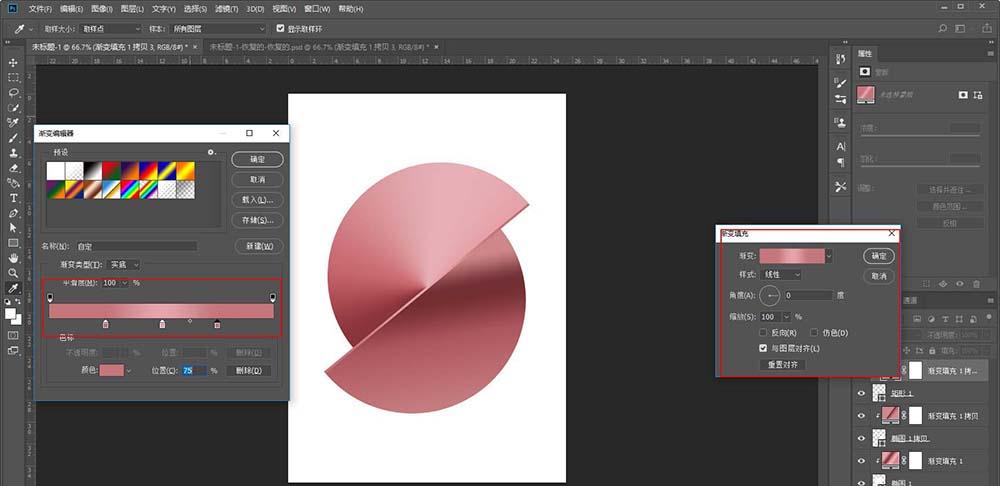
ps选区与扭曲变形教程
透视变形
一、透视变形的“首选项设置”——启用图形处理器
步骤:
1、“编辑”>“首选项”>“性能”;
2、在“图形处理器设置”区域中,选择“使用图形处理器”;
3、单击“高级设置”。确保选中“使用图形处理器加速计算”;
4、单击“确定”。
二、调整透视操作
1、定义平面:
在调整透视之前,必须在图像中定义结构平面。
2、步骤:
(1)、在Photoshop中打开图像。
(2)、选择“编辑”>“透视变形”。(注意留意查看屏幕上的提示,然后将其关闭)。
(3)、沿图像结构的平面回执四边形。在回执四边形时,请尝试将四边形的各边保持平行于结构中的直线。
2、操作平面:
(1)、从“版面”模式切换到“变形”模式。
(2)、操控透视
1、适当地在四边形(图钉)的角周围移动。
2、按住shift并单击四边形的单个边缘,以便将其拉直,并在后续透视操控中保持伸直。这样拉直的边缘会在变形模式中突出显示为黄色。调整透视的同时,可以操控四边形的边角(图钉)进行更精确的控制。
注意:如果不想保留伸直,请再次按住shift并单击该边缘。
3、在变形模式下自动调整透视:
(1)、自动拉平接近水平的线段。
(2)、自动拉直接近垂直的线段。
(3)、自动垂直和水平拉直。
注意:完成自动调整后,单击“提交透视变形”图标。
4、拓展——键盘快捷键
(1)箭头键:略微移动四边形的边角(图钉)
(2) H :当在“变形”模式下工作时,隐藏网格。
(3) L :切换到“版面”模式。
(4) W :切换到“变形模式。
(5)Enter键在“版面”模式下,可以按Enter键快速切换到“变形”模式。在“变形模式下,Enter键则用于将当前更改提交至透视。”
《操作视频》
,


评论列表